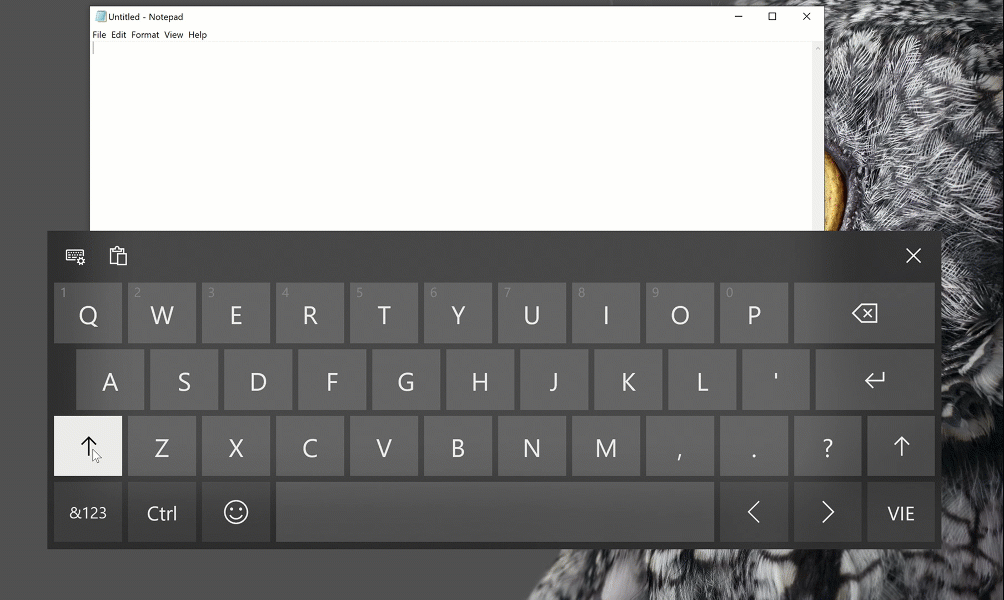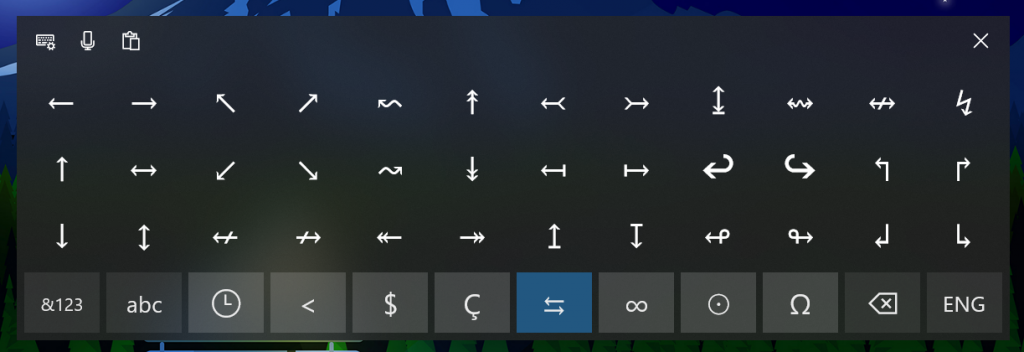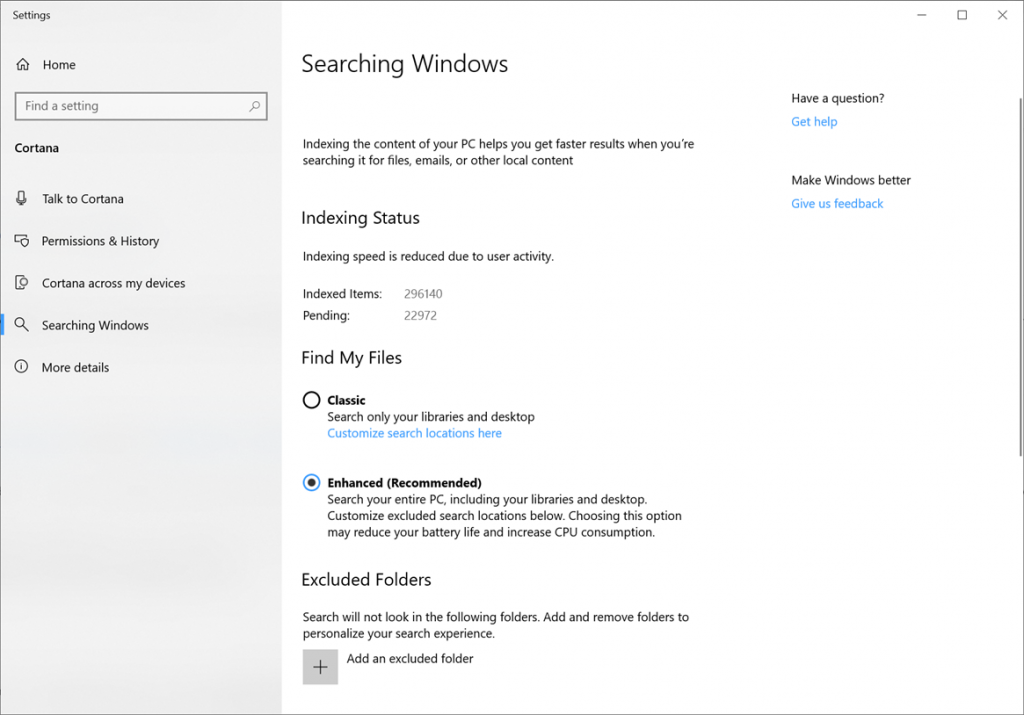Microsoft, Windows 10 19H1 Insider Preview Build 18267'yi Arama iyileştirmeleri ve daha fazlasıyla Fast Ring'e çıkardı
6 dk. okuman
Yayınlandı
MSPoweruser'ın editör ekibini ayakta tutmasına nasıl yardımcı olabileceğinizi öğrenmek için açıklama sayfamızı okuyun. Daha fazla
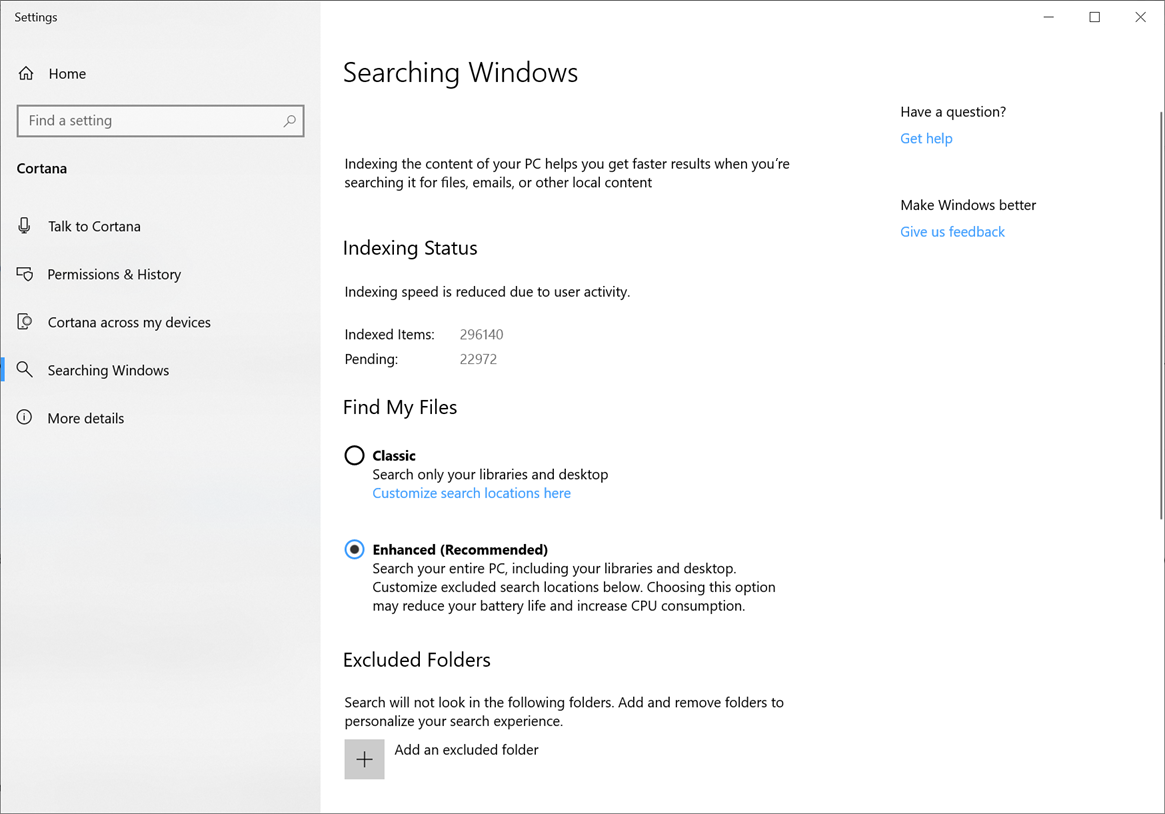
Bugün Microsoft, Hızlı halkada Windows Insider'lara Windows 10 Insider Preview Build 18267'yi (19H1) yayınladı.
Build 18267'teki yenilikler
Giriş İyileştirmeleri
Vietnamca Teleks ve Sayı tuş tabanlı klavyeler artık PC'nizde mevcuttur: Vietnamca yazar mısın? Bu yapı ile artık Vietnamca kullanabilirsiniz Teleks ve Vietnamca yazmak için Sayı tuş tabanlı (VNI) klavyeler.
İşte nasıl göründüğüne dair kısa bir gif (Microsoft'un ne yazdığını görebilmeniz için dokunmatik klavyeyi kullanarak):
Ana diliniz Vietnamcaysa veya Vietnamca hakkında biraz bilginiz varsa, başlamak için yapmanız gerekenler şunlardır:
- Gezinme menüsünden Başlangıç > Ayarlar > Saat ve Dil > Dil'i seçin.
- [Tercih edilen bir dil ekle] etiketli + simgesini seçin (veya Vietnamca zaten eklenmişse 4. adıma geçin)
- Arama kutusuna “Vietnamca” yazın ve Vietnamca'yı seçin. İleri düğmesine tıklayın ve Vietnamca'yı cihazınıza yükleyin, bu sizi Dil sayfasına döndürecektir.
- Vietnamca'yı ve ardından Seçenek düğmesini tıklayın. Sizi Dil seçeneklerine yönlendirecek: Vietnamca.
- [Klavye ekle] etiketli + simgesini seçin (veya hedef klavyeniz zaten eklenmişse 7. adıma geçin)
- Vietnamca Teleks klavyeyi veya Vietnam Numarası tuş tabanlı klavyeyi (hangisini tercih ederseniz) etkinleştirin.
- Görev çubuğundaki giriş göstergesi düğmesini tıklayın (veya Windows tuşu + Boşluk tuşlarına basın) ve Vietnamca Telex veya Sayı tuş tabanlı klavyeyi seçin. Donanım klavyeniz veya dokunmatik klavyeniz aracılığıyla herhangi bir şey girin.
Dokunmatik klavyede artık daha fazla sembol var: Artık daha fazla sembole ve özel karaktere doğrudan dokunmatik klavyeden kolayca erişebilirsiniz. Dokunmatik klavyede sayı ve sembol görünümüne (&123) geçtikten sonra, yeni '? ' tuşuna basın ve şimdi sembol listeleri içeren bir dizi sekme göreceksiniz.
Erişilebilirlik İyileştirmeleri
- Ekran Okuyucusu artık Chrome ile daha iyi çalışıyor! Tarama modunda yukarı ve aşağı okları kullanma, sekme tuşuyla gezinme, sürekli okuma komutları ve başlıklara ve bağlantılara göre gezinme, başlangıçta Chrome için desteğe sahiptir ve gelecekteki uçuşlarda daha fazla işlevsellik sunulur.
- Anlatıcı Braille: Inceptor ve Orbit 5.6 ekranları için USB desteği ekleyen BRLTTY sürüm 20 artık sağlanmıştır. Ayrıca, BrailleNote Touch, USB kullanılırken tanınır. Liblouis ikili dosyaları ve tabloları 3.7.0 sürümüne güncellendi.
- UI Otomasyon çerçevesi IAccessible2 Desteği: UI Otomasyonu çerçevesi artık UI Otomasyonu yerine IAccessible2'yi destekleyen Chrome'dan IAccessible2 bilgilerinin çevrilmesini desteklemektedir. Bu, UI Otomasyon istemcilerinin UI Otomasyon istemcisi aracılığıyla IAccessible2 bilgilerini almasını sağlar.
Arama Dizin Oluşturucu için Gelişmiş Mod
Arama dizinlememizi iyileştirmek için Microsoft, aramayı varsayılan olarak belgeleriniz, resimleriniz, videolarınız ve masaüstünüzle sınırlamak yerine Windows'un tüm klasörlerinizi ve sürücülerinizi aramasını sağlayan yeni bir özellik oluşturdu. Açmak için şunu arayın: Windows arama ayarlarıve Windows Arama ayarlarında, "Dosyalarımı Bul" altında, öğesini seçin. geliştirilmiş tek seferlik indeksleme sürecini başlatmak için. Aramanın bu ek dosyaları sonuçlarda döndürmeye başlaması yaklaşık 15 dakika sürecektir. Çok sayıda dosyanız varsa, daha uzun sürebilir. Başlamadan önce taktığınızdan emin olun, dizin oluşturma yoğun kaynak gerektiren bir etkinliktir.
Dizin oluşturma tamamlandığında, Windows Arama'yı kullandığınızda tüm dosyalarınızı neredeyse anında bulabileceksiniz. Bir klasörü arama dışında bırakmak için, onu Dışlanan Klasörler listesine ekleyin.
PC için genel değişiklikler, iyileştirmeler ve düzeltmeler
- Microsoft, Windows Güvenliği dahil olmak üzere belirli yerlerde eylemler başlatılırken Ayarların çökmesine neden olan bir sorunu düzeltti.
- Microsoft, önceki uçuşta bazı Insider'ların IRQL_NOT_LESS_OR_EQUAL ile yeşil ekranlar yaşamasına neden olan bir sorunu düzeltti.
- Microsoft, Eylem Merkezi'nin doğru tarafta görünmeden önce aniden ekranın karşı tarafında görünmesine neden olan bir sorunu düzeltti.
- Microsoft, Eylem Merkezi simgesinin bazen bir dizi okunmamış bildirim göstermesine neden olan bir sorunu düzeltti, ancak Eylem Merkezi'ni açtığınızda bu boş olacaktı.
- Microsoft, az sayıda kullanıcı için başlatma sırasında Ayarların çökmesine neden olan bir sorunu düzeltti.
- Microsoft, Ayarlar'da "Son açılan öğeleri atlama listelerinde göster" devre dışı bırakılmış olsa da, son açılan öğelerin bazen atlama listelerinde gösterilmesine neden olan bir sorunu düzeltti.
- Microsoft, listedeki herhangi bir aşamaya tıkladığınızda Pinyin IME için Yerleşik İfadeler Ayarı sayfasının bir süre askıda kalmasına neden olan bir sorunu düzeltti.
- Microsoft, "Kullanıcıların Başlat'tan uygulamaları kaldırmasını engelle" grup ilkesi etkinleştirilmişse, Başlat'ta uygulamalara sağ tıklandığında Kaldırma'nın bir seçenek olarak gösterilmeye devam etmesine neden olan bir sorunu düzeltti.
- Microsoft, 20 karakterden uzun bir sürüm numarasına sahip bir gelen kutusu uygulamanız varsa, arama yaptığınızda sonuç olarak döndürülmemesine neden olan bir sorunu düzeltti.
- Microsoft, son birkaç uçuşta çalışmayan görev çubuğundaki ses düzeyi açılır penceresinden ses uç noktalarının değiştirilmesine neden olan bir sorunu düzeltti.
- Microsoft, bazı kullanıcıların son birkaç uçuşa güncelleme yaptıktan sonra gelen kutusu uygulamalarını başlatma sorunları yaşamasına neden olan bir sorunu düzeltti.
- Microsoft, bir ekran okuyucuyla Not Defteri kullanılırken sözcük kaydırmanın etkinleştirilmesi durumunda bazı sözcüklerin beklenmedik bir şekilde bir yerine iki yarım sözcük olarak okunabilmesine neden olan bir sorunu düzeltti.
Bilinen Sorunlar
- Görev Görünümü, 2 Sanal Masaüstü oluşturduktan sonra Yeni Masaüstü altındaki + düğmesini göstermiyor.
- Bazı kullanıcılar, İşleri Hazırlama, İndirme ve Yükleme arasında değişen güncelleme durumu fark edecek. Buna genellikle başarısız bir ekspres paket indirmesinin neden olduğu 0x8024200d hatası eşlik eder.
- Görev Yöneticisi ayarlarını değiştirirseniz, Görev Yöneticisi bir sonraki açışınızda varsayılana döner.
- Genişletilmiş Doğu Asya karakter setini destekleyen çok sayıda OTF yazı tipiniz veya OTF yazı tipiniz varsa, sistem genelinde beklenmedik şekilde eksik metinlerle karşılaşabilirsiniz. Microsoft bir düzeltme üzerinde çalışıyor. Bu sorunla karşılaşırsanız, Yazı Tipleri klasörüne (c:\windows\fonts) gitmek sorunu çözebilir.
Geliştiriciler için bilinen sorunlar
- Son halkalardan herhangi birini Hızlı zilden kurar ve Yavaş zil sesine geçirirseniz, geliştirici modunu etkinleştirme gibi isteğe bağlı içerikler başarısız olur. İsteğe bağlı içerik eklemek / yüklemek / etkinleştirmek için Fast ring'te kalmanız gerekir. Bunun nedeni, isteğe bağlı içeriğin yalnızca belirli halkalar için onaylanan yapılara yükleneceğidir.
Windows 10 Insider'lar, Ayarlar'da Güncellemeleri Denetleyerek güncellemeyi indirebilir.